محتوا:
روش 1: ابزارهای مرورگر
تنها روش محاسبه شناسه کاربری در اینستاگرام که نیاز به ابزارهای خاص ندارد، استفاده از کنسول مرورگر در کامپیوتر است. در اینجا مهم است که توجه کنید که بیشتر راهحلها محدود به پروفایل خودتان هستند و علاوه بر این، بسته به گزینه انتخابی نیاز به ورود دارند.
بیشتر بخوانید: چگونه وارد اینستاگرام شویم
گزینه 1: دستور برای کنسول
- هر مرورگری که برایتان راحت است را باز کنید، روی صفحه کلیک راست کنید و گزینه "مشاهده کد عنصر" یا مشابه آن را که در انتهای صفحه قرار دارد، انتخاب کنید. متأسفانه، در حال حاضر کنسول توسعهدهنده در بیشتر مرورگرهای موبایل در دسترس نیست.
بیشتر بدانید: باز کردن کنسول توسعهدهنده در مرورگر
- از منوی بالایی به تب "Console" بروید، کد زیر را وارد کنید و کلید "ENTER" را فشار دهید. اگر همه چیز به درستی انجام شده باشد، بلافاصله شناسه حساب کاربری خودتان که با علامتهای نقل قول دوتایی مشخص شده است، ظاهر میشود.
window._sharedData.config.viewerId
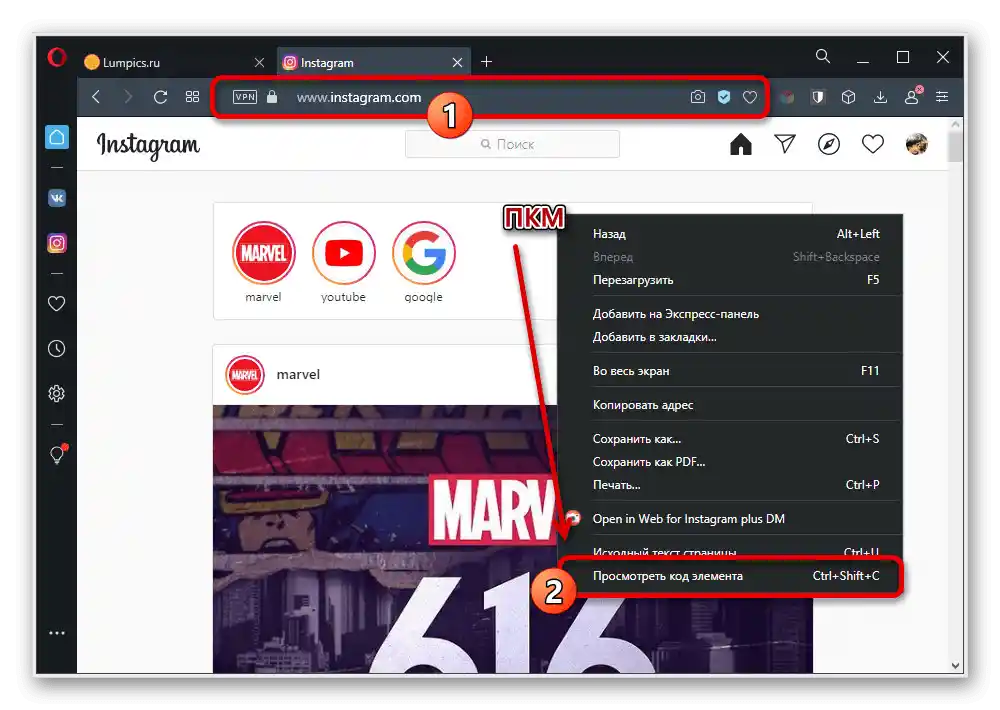
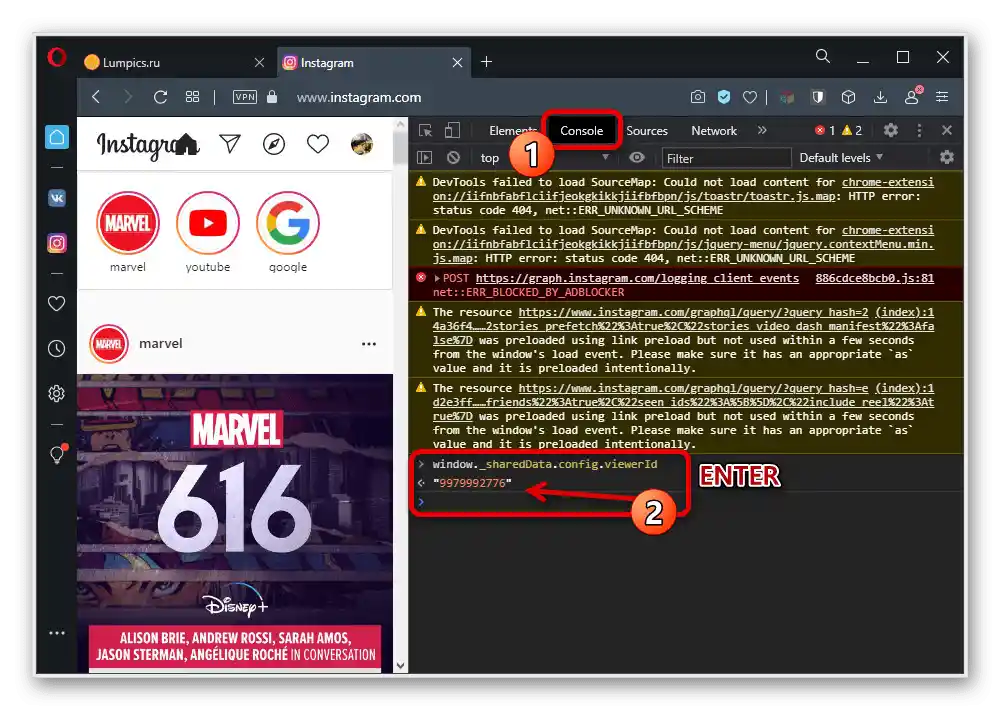
این روش برای محاسبه شناسههای دیگران مناسب نیست.
گزینه 2: جستجو در کد
- برای جستجوی شناسه با استفاده از کد منبع صفحه، ابتدا باید منوی اصلی را در گوشه بالا سمت راست وبسایت باز کنید و به "پروفایل" بروید. در اینجا باید کنسول را به همان روشی که در بخش قبلی دستورالعمل ذکر شده است، باز کنید.
- در حالی که در کنسول توسعهدهنده هستید، به برگه "Elements" بروید و ترکیب کلیدهای "CTRL+F" را روی کیبورد فشار دهید. در کادر متنی که ظاهر میشود، باید نمادهای زیر را بدون تغییر وارد کنید.
profilepage_
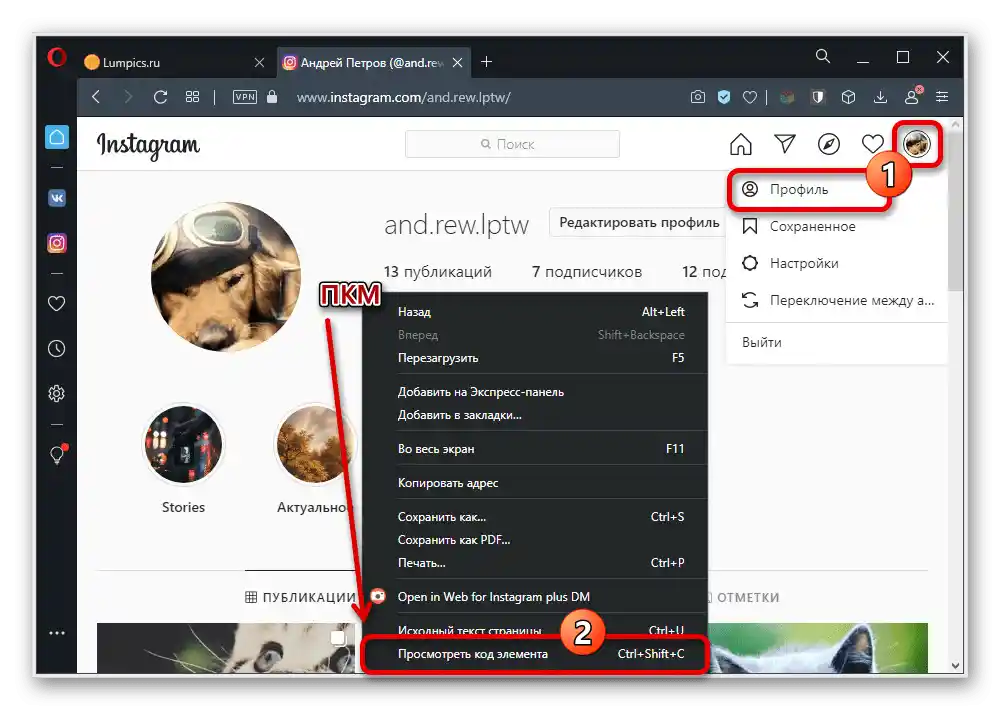
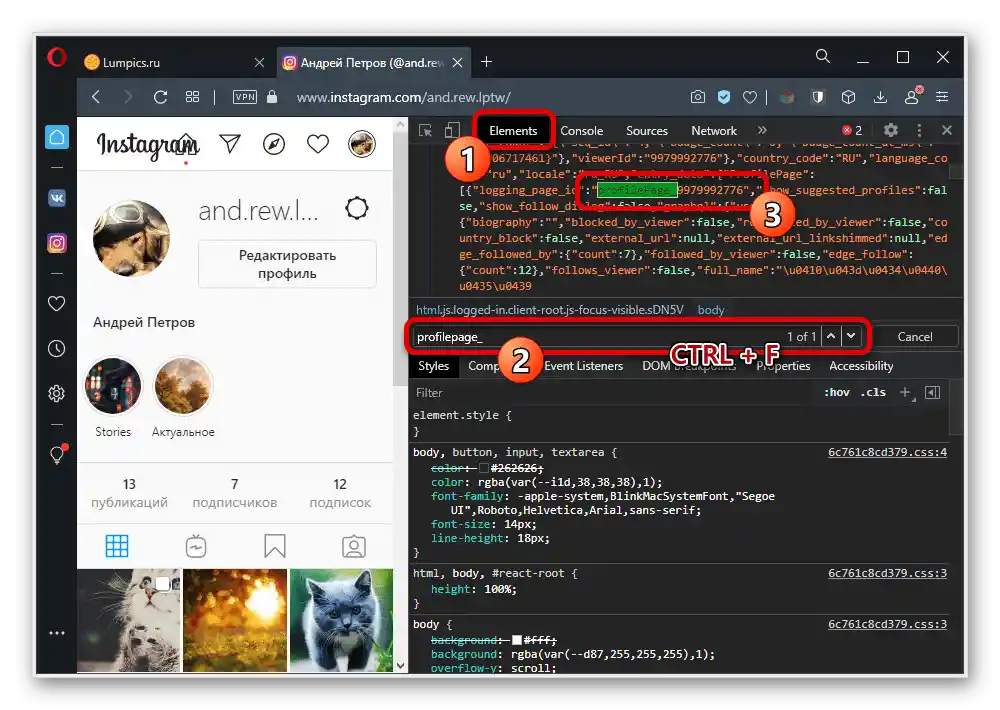
مجموعه اعداد مورد نیاز در کنار کد پیدا شده به صورت تقریبی به شکل نشان داده شده در اسکرینشات قرار خواهد گرفت. همانطور که میتوان مشاهده کرد، در این مورد، دوباره تنها شناسه خودتان در دسترس است.
گزینه ۳: مشاهده کد لینک
- اگر در صفحه کاربر دیگری لینکی وجود دارد که زیر توضیحات ذکر شده است، میتوانید شناسه را با استفاده از کد منبع صفحه پیدا کنید. برای این کار به صفحه پروفایل مورد نظر بروید، روی لینک کلیک راست کرده و کنسول توسعهدهنده را از منوی زمینه مرورگر وب فراخوانی کنید و به برگه "Elements" بروید.
- در ابتدای بخش کد انتخاب شده، در کنار عنوان "author_id" شناسه کاربری ارائه خواهد شد. اگر در شناسایی مشکل دارید، میتوانید از جستجو با استفاده از "CTRL+F" استفاده کنید و کد زیر را به عنوان درخواست وارد کنید.
author_id
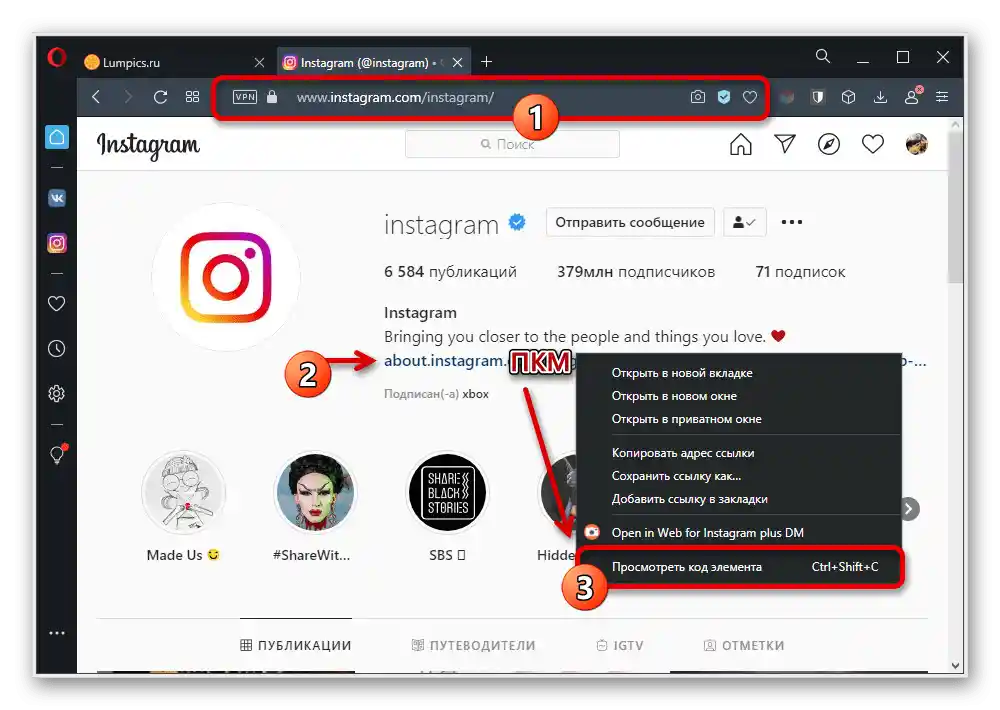
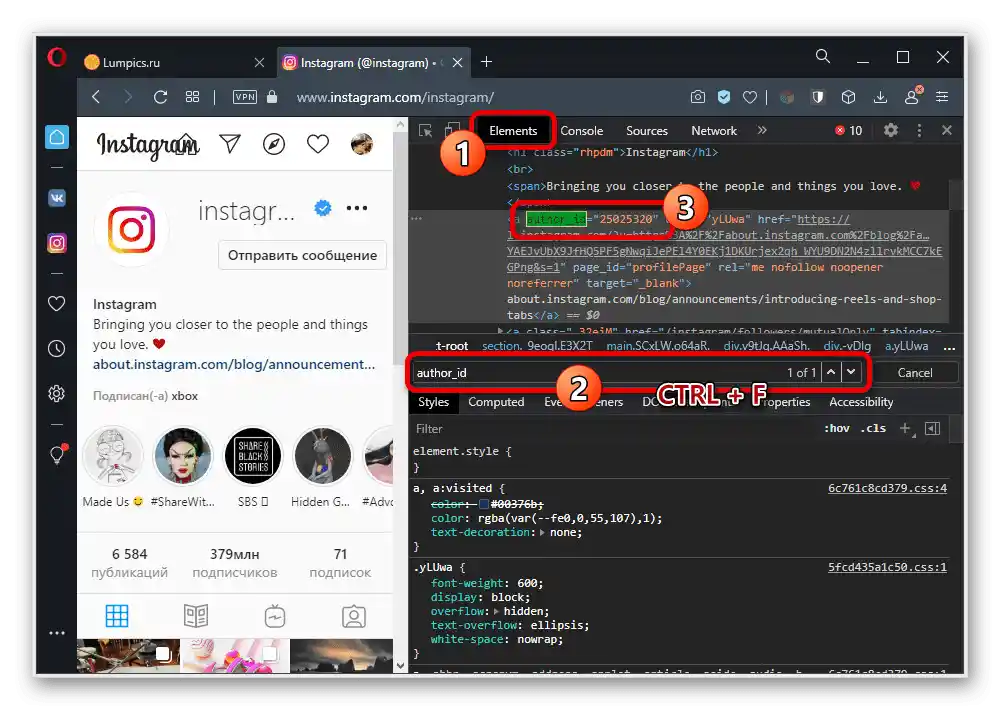
در صورت عدم وجود لینک در صفحه، این روش غیرقابل استفاده خواهد بود، زیرا این تنها موردی است که شناسه شخص دیگری در دسترس است. همچنین نمیتوانیم تضمین کنیم که کد منبع اینستاگرام در آینده تغییر نکند تا اطلاعات شخصی را پنهان کند.
روش ۲: سرویس آنلاین
در فضای اینترنت تعداد بسیار محدودی از خدمات شخص ثالث وجود دارد که امکان تبدیل نام کاربری به شناسه را فراهم میکنند، که ما تنها یکی از آنها را که از ثبات برخوردار است و در پلتفرمهای مختلف در دسترس است، بررسی خواهیم کرد. برای انجام اقدامات بعدی، به طور اجباری نیاز به احراز هویت از طریق یک شبکه اجتماعی دیگر که هیچ ارتباطی با اینستاگرام ندارد – وِکتاکته دارید.
به سرویس آنلاین VK.BARKOV.NET بروید
مرحله ۱: کپی کردن نام کاربری
- وبسایت اینستاگرام را باز کنید، به پروفایل شخص مورد نظر بروید و لینک را از نوار آدرس مرورگر کپی کنید.برای دریافت نام کاربری کافی است متن کنار عکس یا بعد از "Instagram.com" در لینک را کپی کنید.
- در استفاده از اپلیکیشن موبایل، نام کاربری همچنین در بالای صفحه نمایش داده میشود، اما نمیتوان آن را کپی کرد. برای دریافت لینک، منوی "…" را در گوشه بالای سمت راست صفحه باز کنید و در پنجره بازشونده "کپی کردن URL پروفایل" را انتخاب کنید.
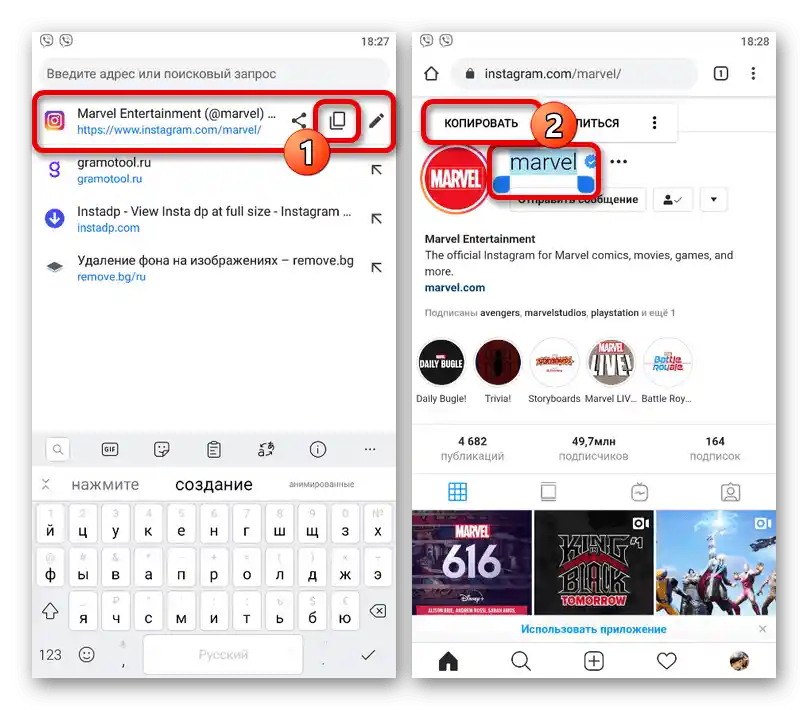
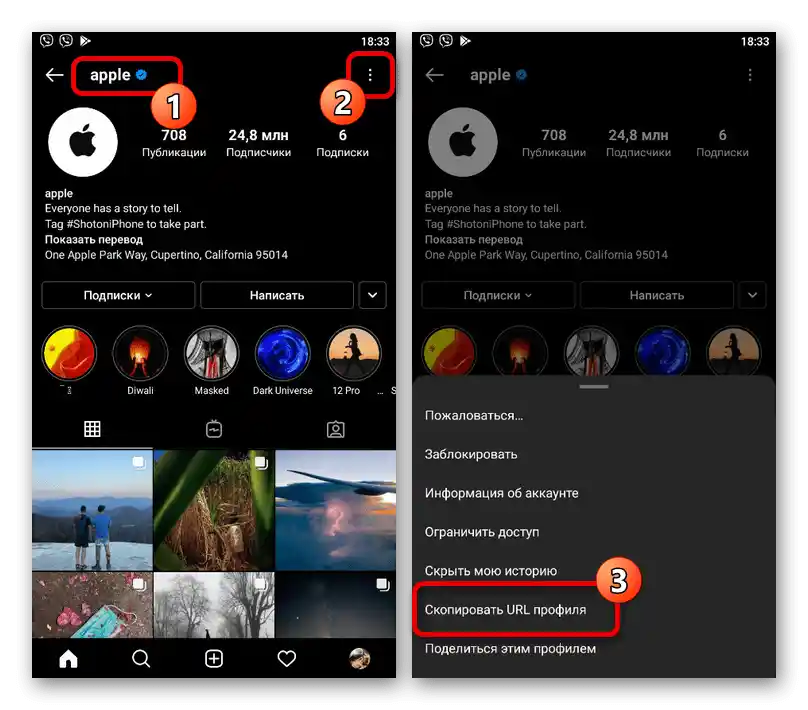
مرحله ۲: ورود به سایت
- از لینکی که در ابتدای دستورالعمل ذکر شده استفاده کنید تا به صفحه اصلی سرویس بروید و در نوار بالایی بر روی "ورود/ثبتنام از طریق ВКонтакте" کلیک کنید.
- در مرحله بعد، اطلاعات حساب کاربری خود را در منبع مربوطه وارد کنید. برای ثبتنام حساب، باید اقداماتی که بهطور جداگانه توضیح داده شده را انجام دهید.
بیشتر: ایجاد حساب کاربری ВКонтакте
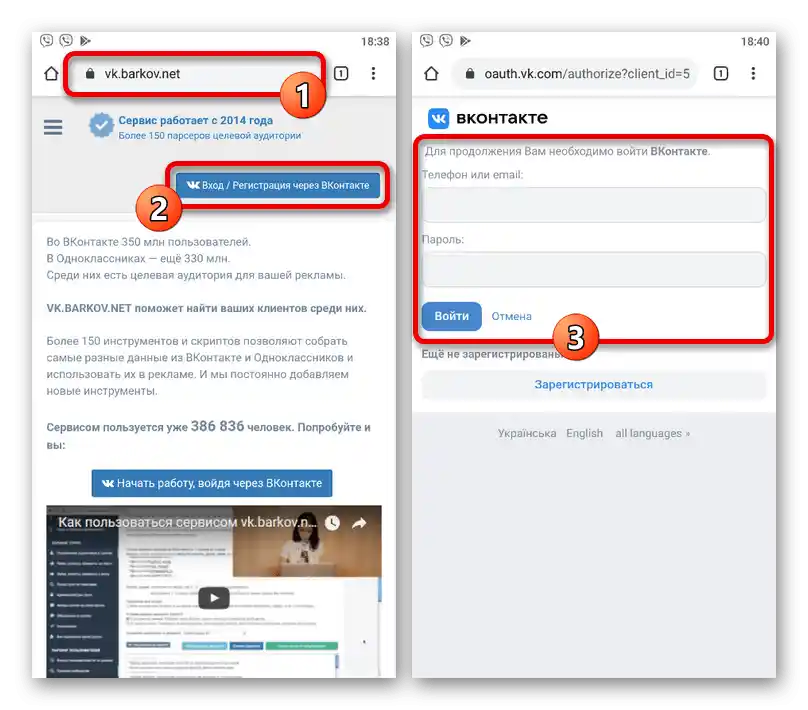
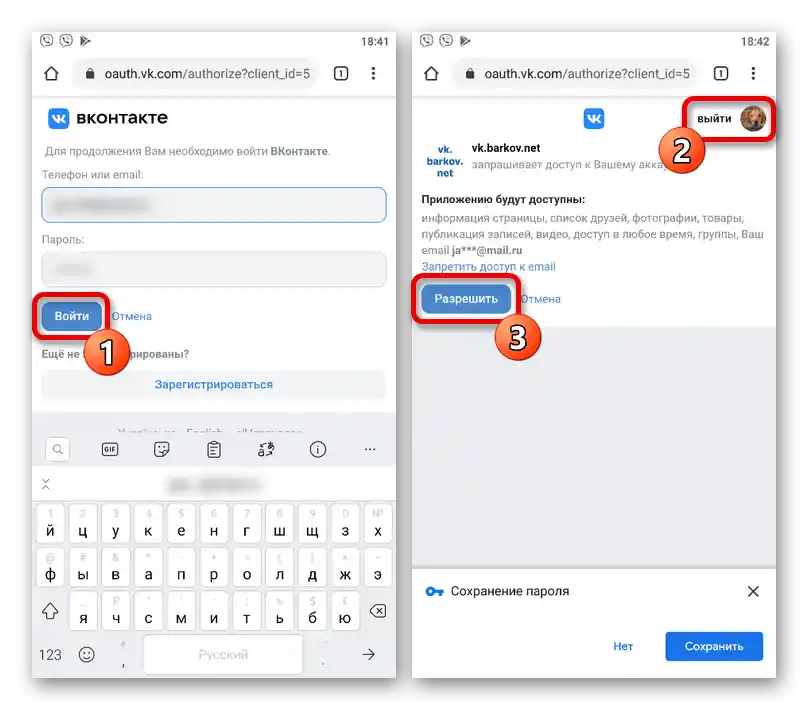
پس از آن، صفحه را تا پایین اسکرول کنید و از دکمه "اجازه دادن" استفاده کنید.
مرحله ۳: دریافت ID کاربر
- با دریافت لینکها، سایت سرویس را باز کنید و منوی اصلی را در گوشه بالای سمت چپ گسترش دهید. در اینجا باید به زیرمجموعه "Instagram و دیگر شبکههای اجتماعی" بروید و "تبدیل نامهای کاربری اینستاگرام به ID" را انتخاب کنید.
- صفحه را تقریباً تا پایین اسکرول کنید و فیلدی با عنوان "لیست اینستاگرامها را وارد کنید" پیدا کنید. در هر خط جدید باید لینک یا نام کاربری صفحه مورد نظر را به فرمت ذکر شده در توضیحات و نشان داده شده در اسکرینشات وارد کنید و سپس بر روی "شروع تبدیل به Instagram ID" کلیک کنید.
- منتظر اتمام پردازش باشید، که زمان آن به طور مستقیم به تعداد نامهای کاربری بستگی دارد. در بلوک "گزارش ایجاد شده" از دکمه "دانلود نتیجه" استفاده کنید، اگر میخواهید ID را در یک فایل متنی در حافظه دستگاه ذخیره کنید، یا از لینک "نمایش نتایج بدون دانلود" استفاده کنید.
- در مورد اول، میتوانید دادهها را درون فایل "vk.barkov.net-instagramid" پیدا کنید، در حالی که در مورد دوم، نتیجه در همان صفحه مرورگر نمایش داده میشود.در این حال، مشاهده دادهها از طریق مرورگر اینترنتی، بهویژه در دستگاههای همراه، تنها در هنگام پردازش مقدار کمی اطلاعات ارزش دارد.
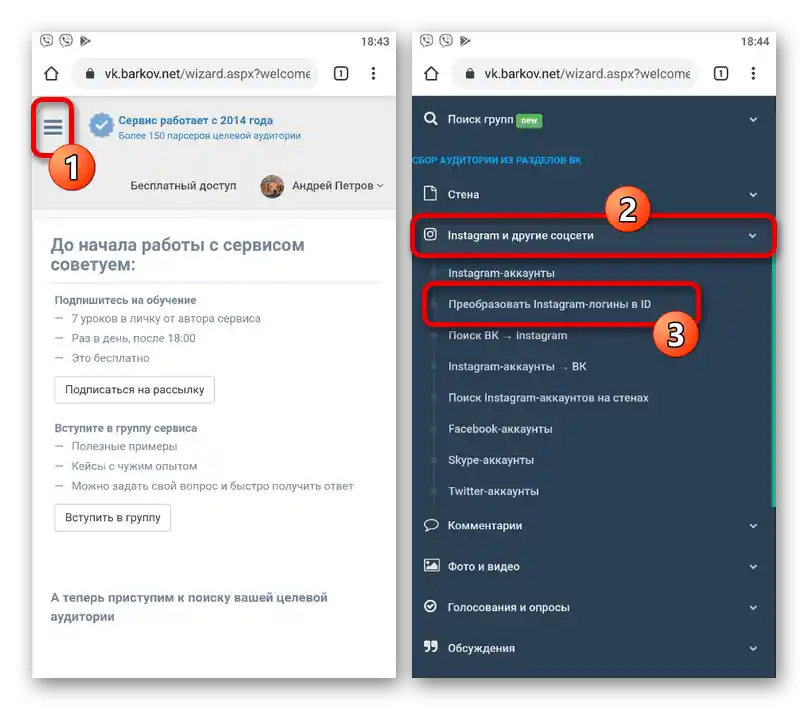
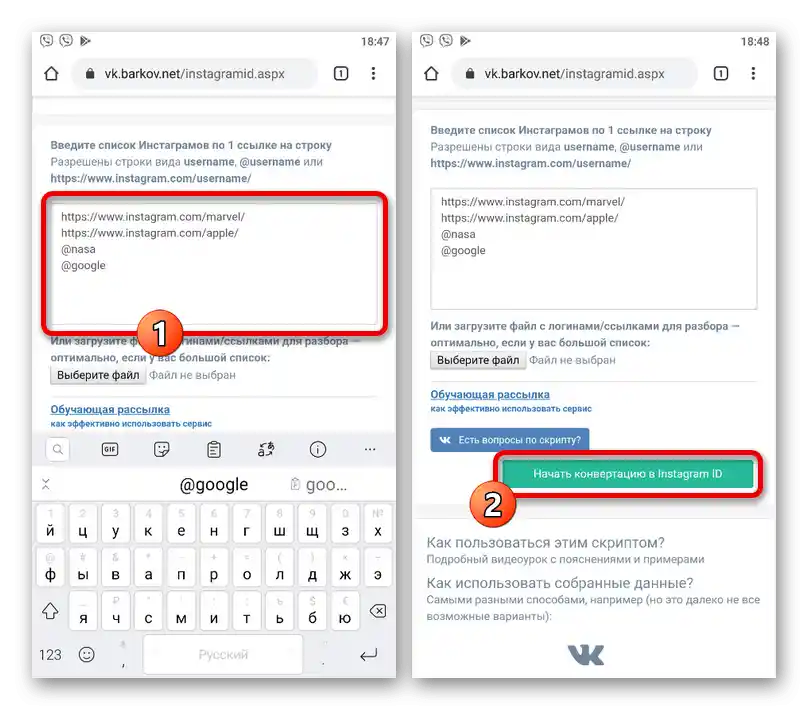
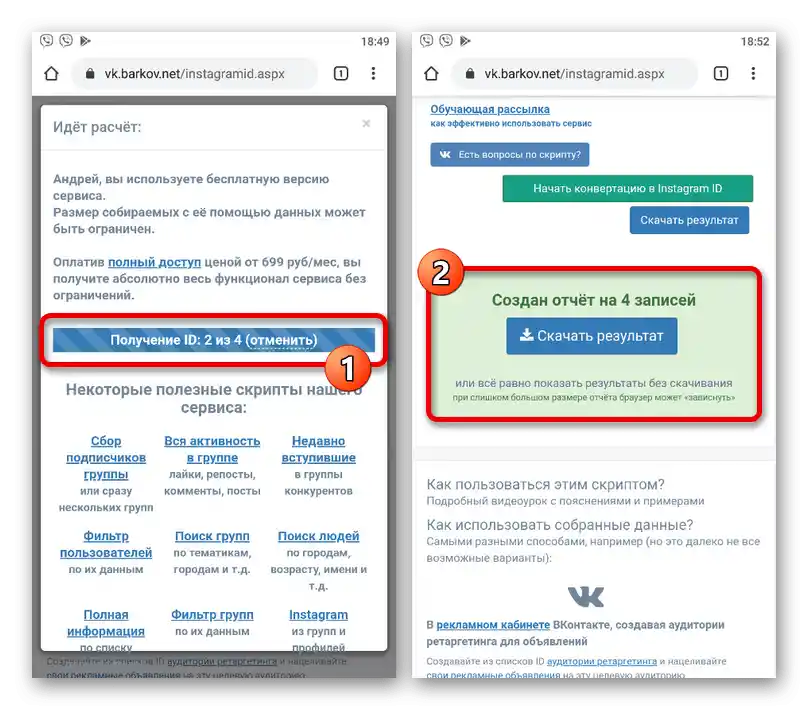
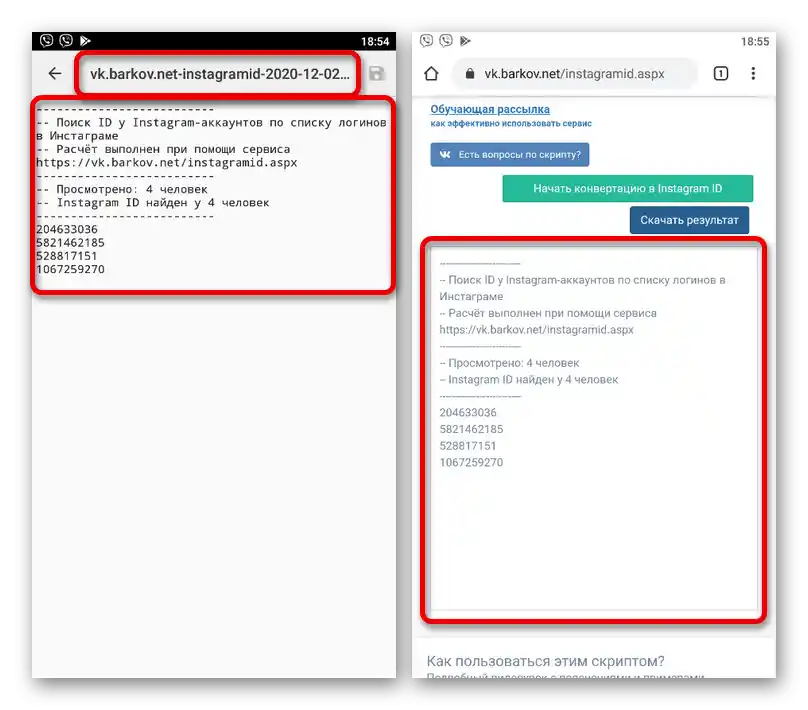
ویژگی بسیار مفید این روش این است که میتوان ID را حتی اگر کاربر از "حساب کاربری خصوصی" استفاده کند، بهدست آورد. با این حال، همانطور که در روش قبلی دستورالعملها ذکر شد، نمیتوان کارایی آن را در آینده تضمین کرد.